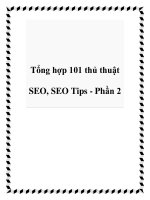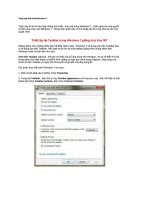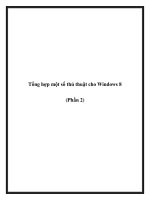Ebook Các thủ thuật trong Flash & Dreamweaver: Phần 2 - Nguyễn Trường Sinh (chủ biên)
Bạn đang xem bản rút gọn của tài liệu. Xem và tải ngay bản đầy đủ của tài liệu tại đây (16.23 MB, 232 trang )
Chương 7: Các thủ thuật về đưa vào, xuâ’t ra và khuôn mẫu
233 [ M
Thủ th u ậ t 7-21: Đ ú n g v à c h ín h x á c
Có hai cách để đưa các h ìn h ả n h vào trong Flash. Một là sao chép và
dán chúng từ một chương trìn h khác thông qua Clipboard. Cách khác là
dùng File > Im port > Im port to Stage (Ctrl+R hoặc Command+R) hoặc
Import to Library và định vị tậ p tin bạn muôn đưa vào trong hồ sơ Flash
(xem hình 7-21-1 và h ìn h 7-21-2). Theo bạn thì cách nào là phù hợp
nhâV? Chắc chắn là việc sao chép và dán là n h a n h hơn, nhưng chúng
cũng thường dẫn đến những k ết quả không mong muôn.
N ew ...
Ctrl+N
O p e n ...
ctrl+o
O pen from S it e ...
►
O pen R e c e n t
C lose
ctrl+w
C lose All
Save
ctrl+s
S a v e and Com pact
S a v e A s ...
C tr l+ S h ift+ S
S a v e a s T em plate.
S a v e All
/ i m p o r t to s t a g e . . . \
O pen E x tern a l Library.
Publish S e ttin g s .
C trl+R
\ Im p o r t to L ib ra ry ..y /
Export
C tr l+ S h ift+ O
C tr l+ S h ift+ F 1 2
Publish Preview
Publish
S h if t+ F 1 2
P a g e S e t u p ...
P rin t...
ctrl+p
S e n d ...
Edit S ite s
Exit
C trl+Q
H ìn h 7-21-1
Cách tot nha’t để đưa dữ liệu b ất kỳ nào đó vào trong Flash là sừ dụng
lệnh Import. Dữ liệu sẽ được đưa vào thông qua một quá trìn h lọc chính
xác, đảm bảo b ạn có được k ế t quả tốt nhất. Chúng tôi cũng không nghĩ
ra từ nào hay hơn để đ ặ t tê n cho thủ th u ậ t này, vì th ế bạn nên đọc qua
thủ th u ậ t này một vài lần trước khi tiêp tục.
P h ần I: Các thú thuật trong Flash
Look in:
icj Samples
é
o í u’ S ’
4
\é
s d m
My Recent
Documents
à
4'
tJ
j
M
m
Desktop
ImageReady Files
Droplets
ậ_
My Docume
Documents
)
f t
Ể
Ducky
S
Dune
My Computer
DVDMenu
fli
File name
My Network
Photomergt
Flies of type
1 °pen I
All Form ats
Carc«i
I
H ìn h 7-21-2
T hủ th u ậ t 7-22: G hi đ è c á c t h iế t lậ p âm
th a n h
Nếu bạn đưa âm th a n h hoặc âm n hạc vào tron g hồ sơ F lash, mỗi mục ảm
th a n h đó sẽ được n én riêng. Việc n h ấ p đúp chuột vào b ất kỳ một mục ám
th a n h trong Library sẽ cung cáp cho b ạn m ột tùy chọn đế thay đổi thiết
lập nén cho mục âm th a n h đó. Đây chắc ch ắn là m ột đặc điểm cẩn thiết,
nhưng nếu như bạn có hàn g tr ă m mục âm t h a n h và bạn muốn c ó một
th iế t lập n én nào đó, bạn sẽ n h ấ p đúp vào từng mục âm th a n h và thay
đổi chúng một cách riêng biệt. B ạn có th ể làm chuyện đó nhưng khóng
nên làm như vậy.
Trong hộp thoại Publish Settings (Ctrl+Shift+F12 hoặc Option^Shifì+F12)
phía trong thẻ F lash (xem h ìn h 7-22-1), bạn sẽ th ấy một tùy chọn nằm ơ
dưới với tên gọi “Override Sound S ettin g ”. Nếu b ất kỳ ám th a n h nào
trong Library được th iế t lập nén là Default, nó sẽ có các th iết lập nén
được lây từ đây khi xuât ra. Bạn có th ể th iê t lập chất lượng t o à n cuc cho
âm th a n h dòng (S tream audio) và ảm th a n h sự kiện (Event audio) và
điều này sẽ giúp cho bạn tiêt kiệm rát nhiều thời gian.
235
Chương 7: Các thủ thuật vế đưa vảo, xuất ra vả khuôn mẫu
Publish Settings
C u rre n t p ro file: D efault
1 Formats
F la sh
kã
É
j
+
| tâ | o | â |
HTML 1
Version:
Load order:
ActionScript version:
O ptions:
B o tto m up
V
A ction S crip t 1 .0
Lv ị
S e t t i n g s ...
1 1G e n e r a te s iz e re p o rt
n
n
P r o t e c t from import
Omit trace actions
1 1D eb u g g in g p erm itte d
1 1Compress movie
w \ Optimize fo r Flash Player 6 r65
P a s s w o rd :
JPEG quality:
1
3
0
80
100
Audio s tr e a m :
M P3, 16 k bp s, M ono
1 Set
]
Audio e v e n t:
M P3, 16 k b p s, M ono
1 5 e t| J
1 1O verride sound settings
1 1E xport device sounds
Publish
OK
C a n ce l
H ìn h 7-22-1
Sound Settings
OK
C o m p re ssio n :
P r e p r o c e s s in g :
C a n ce l
C o n v e rt s t e r e o to m ono
Bit ra te :
10 kbps
Q uality:
Fast
H ìn h 7-22-2
II ®
M
236
Phần I: Các thủ thuật trong Flash
Nếu bạn sử dụng các đoạn âm th a n h MP3, chúng sẽ tự dộng dược thiết
lập để sử dụng các th iế t lập n én hiện có, vì t h ế chúng sẽ bỏ qua các thiết
lập nén toàn cục này trừ khi bạn buộc chúng bị ghi đè (xem hình 7-22-2).
Bạn vẫn có th ể nén từng đoạn âm th a n h để có được k ết quả tốt n h ất cho
mình.
T hủ th u ậ t 7-23: C h ỉn h sử a b itm a p
Sau khi bạn đã đưa hình ả n h bitm ap vào trong hồ sơ Flash, bạn có thể
nh ận ra rằng bạn cần phải chỉnh sửa lại nó đôi chút. Như bạn biết,
Flash không th ể chỉnh sửa các h ìn h ả n h bitm ap ngay trong nó. Nhưng
Flash lại có một t h ế m ạnh là nó có th ể gọi m ột chương trìn h khác, chảng
h ạn như Photoshop hoặc Fireworks, để thực hiện việc chình sửa hình
ảnh thay cho mình.
Hãy định vị hình ản h bitm ap trong Library hoặc trê n Stage, nhấp nút
chuột phải vào hìn h ảnh này và chọn Edit with... (xem h ìn h 7-23-1). Ban
sẽ được hỏi để xác định chương trìn h bạn muôn dùng để chỉnh sửa hình
ản h và chương trìn h sau đó sẽ được mở ra với h ìn h ản h sẵn sàng trong
đó đê thay đôi. Khi bạn hoàn tát, hãy lưu lại các th ay đổi và quay trở lại
Flash. Bạn sẽ thây rằng các th a y đổi đã được tự động cập n h ậ t trong hồ
sơ của mình.
R enam e
M ove to New Folder
D ele te
Edit with Firew orks
L in k a g e...
U pdate...
H ìn h 7-23-1
Nếu bạn cài đ ặt Fireworks, khi đó bạn có th ể tiết kiệm nhiều thời gian
hơn bằng cách nhâ’p chuột vào mục Edit with F irew orks thay vì chọn
Edit with. .. Firew orks làm việc với F lash tốt hơn so với các chương trinh
khác vì đây là hai sản p h ẩm của Macromedia.
Chương 7: Các thủ thuật về đưa vào, xuất ra và khuôn mẫu
237 g o ®
Thủ th u â t 7-24: K hóa n ó la i
•
•
Bạn đã sẵn sàng để chia sẻ ý tưởng, k ết quả công việc và th ậ m chí là cả
mã hóa tùy biến của mình. Điều này đặc biệt đúng khi bạn đến với
Flash. Tuy nhiên, có m ột số điều r ấ t đặc biệt mà bạn muôn giữ lại cho
riêng mình. Nếu đây đúng là điều bạn nghĩ thì thủ th u ậ t này sẽ giúp bạn
thực hiện điều đó.
Publish Settings
ã i | É j + ị^ll o I CTI
C urrent profile: D efau lt
Formats
F la sh
HTML
V ersion :
Load o rd e r:
A ction Scrip t v e rs io n :
F la sh P la y e r
6
(Si
In fo ..
iJ§
S e t t i n g s ...
B o tto m up
A ction Scrip t 1 .0
n
C o m p re ss m ovie
0
Optim ize fo r F la sh P la y e r 6 r6 5
P a s s w o rd :
80
JPE G q u ality :
0
100
Audio stream :
M P3, 16 k b p s, M ono
[ Set ]
Audio e v e n t :
M P3; 1 6 k b p s, M ono
[ Set ]
□
O v e rrid e so u n d s e ttin g s
□
E x p o rt d e v ic e so u n d s
Publish
OK
C a n ce l
H ìn h 7-24-1
Trong hộp thoại Publish Settings (Ctrl+Shift.+F12 hoặc Option+Shift+Fl2),
hãy truy xuất th è F lash và đảm bảo rằn g bạn chọn mục Protect From
Import trước khi xuất bản phim của m ình (xem hình 7-24-1). Điều này sẽ
M
238
P hần I: Các thù thuật trong Flash
ngản các n h à p h á t triể n khác tải phim SWF cùa bạn vào trong các dự án
của họ và tuyên bô rằn g nó là của họ. Đây không phải là giải pháp hoàn
hảo vì có nhiều người sử dụng các chương trìn h dịch ngược tập tin SWF
để ãn cắp k ết quả của bạn, nhưng bạn cùng không có lý do gi dê cho họ
dễ dàng. Cũng giống như bạn có một chiếc xe, tê n trộm có th ể lấy nó
nhưng bạn cũng phải phòng ngừa để điều đó xảy ra khó hơn. Chúng tỏi
đề nghị bạn nén luôn chọn tùy chọn này. Nói cho cùng, bạn có thể chia
sẻ tập tin FLA với mọi người nếu bạn muôn.
Thủ th u ậ t 7-25: H ồ sơ th ô n g tin x u ấ t bản
Publish Settings
X
C u rre n t profile:
F o rm a ts
F lash
, HTML
Flash Player 6
V ersion :
Load o rd e r:
B o tto m up
A ction Scrip t v e rs io n :
O p tio n s :
In fo .
V
A ction Scrip t 1 .0
S e t t i n g s . ..
V
Q
G e n e r a te siz e re p o rt
□
P r o t e c t from im port
I
I Omit; t r a c e a c tio n s
□
D eb u g g in g p erm itte d
[~~l C om pr e s s m ovie
O p tm i 2e fo r Flash Player 6 r65
0
Password:
JPEG qu ality:
80
J
I
0
100
Audio stream:
MP3, 16 kbps, Mono
Set
Audio event:
MP3, 16 kbps, Mono
!□
0
O verride sound settin gs
[~1 E xport device sounds
P u b teh
H ìn h 7-25-1
or
Carte*
239 ỊÃỊ'
Chương 7: Các thủ thuật vé đưa vảo, xuất ra và khuôn mầu
■ H 3I
Create New P ro file
Profile name:
my profile
1
OK
I
C an cel
H ìn h 7-25-2
P u b lis h S ettin gs
Current profile: my profile
Form ats
Flash
il HTML
File:
Type:
0
0
Flash (.s w f)
U n titled-1 .sw f
0
HTML (.htm l)
U n titled-1 .html
£
U n title d -l.g if
05
Im ag e (.lp g )
U ntitled-1 .jpg
£
Im ag e ( png)
U ntitled-1. png
0
□
g if
Im ag e (.g if)
□
jp e g
□
pn g
0
Windows P ro je cto r ( .e x e )
U n titled -1 .e x e
0
M acintosh P ro je cto r
U n title d -l.h q x
QuickTime ( . mov)
U n titled-1 .mov
£
Ễ3
n
n
U se D efault Nam es
Publish
OK
C ancel
H ìn h 7-25-3
Hãy truy xuât hộp thoại Publish S ettings (Ctrl+Shift+F12 hoặc
Option+Shift+F12) và n h ấ p n út Create New Profile (nút có hình dấu
cộng trê n đó) - (xem h ìn h 7-25-1), đ ặ t tê n cho hồ sơ và nhấp OK (xem
hình 7-25-2). Bây giờ chọn m ột số định dạng trong thẻ Form ats, thiết
lập một sô tùy chọn, n h ấ p n út Import/Export, và chọn Export (xem hình
M
P hần I: Các thú thuật trong Flash
240
7-25-3). Lưu lại hồ sơ (đây là m ột tập tin XML) băng cách n h ấ p nút Save
(xem hình 7-25-4). Bây giờ b ạn có th ể sử dụng hồ sơ xuất bản nàv để áp
dụng cho các hồ sơ Flash mới của m ình mỗi khi cần m à không phải thực
hiện chi li từng chút một.
Với tấ t cả các tùy chọn bạn có khi xuất bản phim, thì sẽ th ậ t phiền toái
nếu cứ phải thay đổi các th iế t lập mặc địn h mỗi lần tạo ra một tập tin
mới. Ví dụ, có một số người sẽ không bao giờ sử dụng tùy chọn xuâ't ra
tập tin HTML. Họ chỉ muôn xuất ra tập tin SWF và thực hiện việc còn
lại trong các trìn h soạn thảo tr a n g web n h ư D ream w eaver chẳng hạn.
Tuy nhiên, tùy chọn xuât ra HTML là tùy chọn mặc định, điều đó có
nghĩa là bạn sẽ phải bỏ chọn nó mỗi khi bạn tạo ra m ột hồ sơ Flash mới.
Không, bạn không muốn như vậy!
E x p o rt P r o file
Save n
?
:!x
Publish Pfolites
Q d e f a u lt
My R ecen t
Documents
ầ
D esktop
My Documents
My Computer
i .Eg |J
File name
My Network
S a v e as type:
Profile (" xml)
Ca-cti
^
H ìn h 7-25-4
Một nhược điểm duy n h ấ t đối với thủ th u ậ t này là hồ sơ tùv biến của bạn
không được liệt kê khi bạn b ắt đẩu tạo ra một hồ sơ Flash mới. Bạn phải
sử dụng nú t Im port/Export để đưa vào hồ sơ xuất bản bạn đã lưu trước
đó.
Chương 7: Các thù thuật về đưa vào, xuâ't ra và khuôn mẫu
241
T hủ th u ậ t 7-26: Đ ế n v ớ i H o lly w o o d
Trải qua nhiều năm , F lash đã được sử dụng cho nhiều loại dự án khác
nhau. Sau này, các n h à p h á t triển đã bổ sung một dạng r ấ t hâp dẫn vào
trong danh sách này. F lash đã được sử dụng để tạo ra các hoạt hình đủ
dài dùng cho video và phim. Ai m à biết được?
Một điều chắc chắn là không khó để thực hiện điều đó. v ề cơ bản, bạn
chỉ cần tạo ra phim của m ình và sau đó xuâ’t chúng ra dưới dạng phim
QuickTime (xem h ìn h 7-26-1) hoặc AVI (xem hình 7-26-2) rồi sau đó bạn
có th ể chỉnh sửa hoặc tích hợp vào trong một bộ chương trìn h chỉnh sửa
video b ấ t kỳ, chẳng h ạ n n hư P rem iere hoặc Final Cut Pro. Điều bạn cần
nhớ là tuân thủ đúng các quy tắc khi thực hiện điều này.
Export QuickTime
(x~|
Width
Dim ensions:
Height
400
550
OK
0
M atch movie
C ancel
Alpha:
Auto
L ay er:
Auto
Stream ing Ị — I U s e Q U|Ck j | m e com pression
S e t tin g s ..
None
C o n tro lle t:
Play b ack : r~ ỈL o o p
I
o
I P a u sed a t s ta rt
Play e v e ry fram e
(Will d isable sound if en a b led )
File: 0
F la tte n (M ake s elf-co n ta in ed )
H ìn h 7-26-1
Trước hết, hãy đảm bảo r ằ n g các hoạt h ìn h của bạn đều nằm trê n bảng
tiến trìn h chính và có th ê xem được th ông qua việc chạy th ử trong chế
độ sáng tác (không sừ dụng ch ế độ T est Movie hoặc xuất ra tập tin
SWF). Đồng thời, không sử dụng các biểu tượng đoạn phim hoặc các hoạt
hình lồng nhau. Khônơ sử dụng b ất kỳ m ột loại h à n h động nào. Không
sử dụng nút n h ấn. Cuôi cùng là th iế t lập thông số FPS th à n h 24 hoặc 30
tùy thuộc vào dự án của bạn (xem h ìn h 7-26-3).
n r
P h ần I: Các thủ thuật trong Flash
242
Export Windows AVI
Height
Width
Dimensions:
tH il
3
Video form at:
f
233
X
OK
1
pixels
C a n cel
Maintain a s p e c t ratio
16 bit color
r
3
C o m p ress video
3
Sm ooth
Sou n d form at:
d
H ìn h 7-26-2
Document Properties
Dimensions:
M atch:
550 px
(w idth)
Printer
400 px
X
Contents
(height)
Default
Background color:
OK
Cancel
H ìn h 7-26-3
Chúng tôi cũng đề nghị bạn sử dụng khuôn mẫu Broadcast có kèm theo
Flash MX 2004. Khuôn mẫu này có k èm theo một sô đường dản đê đảm
bảo rằn g nội dung của bạn n ằm tro n g khuôn khổ cho phép.
Các th iết lập khác như kích thước phim có th ể được xác định bằng cách
xem xét định dạng xuất ra (DV, HiDef...). Có quá nhiều thõng sỏ’ đè đề
cập đến ở đây. Bạn chỉ cần tu ân thủ đúng các quy tắc ỡ trê n và mọi
chuyện sẽ tốt đẹp.
T hủ th u ậ t 7-27: c ẩ n th ậ n v ớ i c h u y ệ n tô i ưu
Chúng tòi biết điều này nghe có vẻ hơi trái ngược, nhưng trong một sô
trường hợp. việc tùy biên có thê gảy ra các vân đề mà bạn có thẻ khóng
243 Ị M T
Chương 7: Các thủ thuật về đưa vào, xuất ra và khuôn mẫu
tiên đoán được. Ví dụ, hãy truy xuất hộp thoại Publish Settings
(Ctrl+Shift+F12 hoặc Option+Shift+F12) và quan sá t phía dưới thẻ
Flash, bạn sẽ thấy có tùy chọn Optimize for Flash Player 6r65 (xem hình
7-27-1). Tùy chọn này chỉ có hiệu lực khi bạn xuất bản cho trìn h th ể hiệc
phiên bản 6.
Publish Settings
o
!X I
Current profile: my profile
I Form ats
Flash
HTML
In f o ...
Fl-ãsh P la v e r if*
Version:
Load o rd er:
Bottom up
ActionScript v ersio n :
ActionScript 2 .0
O ptions:
ià
[
n
G e n e r a te size rep o rt
n
P ro te ct from import
S e t tin g s ...
1
f ~ l Omit tr a c e actio n s
I I D ebugging perm itted
c
Ị 7 Ị C om press movie
□
Optimize fa r Flash Player 6 r 6 5 )
P assw o rd :
JPEG quality:
0
100
Audio stre a m :
MP3, 16 kbps, Mono
[ Set ]
Audio e v e n t:
MP3, 16 kbps, Mono
[ Set I
0
O verride sound settin g s
1 I Export d ev ice sounds
Publish
OK
C ancel
H ìn h 7-27-1
Việc chọn tùy chọn này sẽ làm tôi ưu tập tin SWF cho trìn h thê hiện
phiên bản 6, làm cho tậ p tin nhò hơn và n h an h hơn, nhưng hâv cẩn
thận. Nếu một ai đó xem phim cùa bạn sau khi bạn đã kích hoạt tùy
chọn tôi ưu này, họ sẽ buộc phải có trìn h th ể hiện 6r65 hoặc mới hơn.
Nếu họ có trìn h thê hiện cũ, họ sẽ không th ê xem phim cùa bạn một
‘ ách chính xác được. Chúng tôi cũng không th ấ y ưu điểm của tùy chọn
M)
244
P hần I: Các thù thuât tronR Flash
này vì nó bị giới h ạ n nhiều quá. Tốt n h ấ t là không nẽn chon tùy chọn
này, trừ khi bạn biết chắc người dùng của bạn có dược phiên bản trình
th ể hiện phù hợp để xem phim của mình.
T hủ th u ậ t 7-28: C hức n ă n g S a v e A s g â y
p h iề n to á i?
Khi tấ t cả đều sử dụng Flash MX 2004 thì F lash MX sẽ trờ thành lịch
sử. Tuv nhiên, hiện tại bạn vẫn phải lưu k ế t quả công việc rùa mình ra
dạng Flash MX để tương thích với những người còn chưa theo kịp thời
đại. Một tin tốt là bạn có th ể thực hiện điều này dễ dàng bằng cách chọn
Save As và sau đó chọn định dạng Flash MX (xom h ìn h 7-28-1). Một tin
xâu là mỗi khi bạn lưu lại các thay đổi mà bạn đă thực hiện. Flash sẽ lưu
theo định dạng Flash MX 2004. Bạn có nghĩ Macromedia có ý muốn nói
g ì với minh không?
Save As
Saven
T e rno
O Jt
I0
My R ecen t
Documents
n: a >~ e f c l 0 0
£ 3 ~ e fc 6 7 0
images
C3
Desktop
ỂL
IT^I JSC3019E Nguyen Truong Sinh
Q m s o h tm ll
c^periiítì
ộsrr
C l U ntitle d -1
.... Documents
My
J?L
My Compute!
*8
My Network
F ie name
S a v e as type
Untitled-I
i Flash MX 2 0 0 4 Document (' (la)
J Flash MX 2 0 0 4 Document I Hal
Fto-h MX Docufrienf tla|
r
H in h 7-28-1
Chương 7: Các thủ thuật về đưa vào, xuất ra và khuôn mẫu
245 M
OK, không có giải pháp thực sự cho vấn đề này, nhưng đây là cách có thể
làm giảm sự phiền toái. Hãy lưu tập tin dưới dạng Flash MX 2004 khi
bạn đang làm việc. Khi bạn đã hoàn tấ t và cần chia sẻ tập tin với một ai
đó vẫn còn làm việc trong bóng tối cứa thời đại, bạn có th ể chọn chức
năng Save As và chuyển đổi nó th à n h định dạng Flash MX. Hãy đảm
bảo rằng bạn không sử dụng các đặc điểm mới có trong Flash MX 2004
hoặc nếu không chúng sẽ bị m ấ t khi bạn chuyển đổi. Bạn sẽ n h ận được
cảnh báo về Library D ata và Unicode, nhưng bạn có th ể bỏ qua m iễn là
bạn đả không sử dụng b ất kỳ đặc điểm nào chỉ có trong Flash MX 2004
(xem hìn h 7-28-2). Hộp cảnh báo này luôn th ể hiện theo mặc định cho dù
bạn có hoặc không sử dụng đặc điểm mới của Flash MX 2004.
H ìn h 7-28-2
246____________________________________ P h ẩ n I: Các thú t h u át trong Flash
Chương 8: Thủ thuật cho các thành phần dựng sẩn và các phần tử.
247 M
Chương 8.ế
T H Ủ T H U Ậ T CH O CÁC T H À N H P H A N
D ự N G S Ẩ N V À CÁC P H Ầ N TỬ H IỆ N CÓ
Thủ th u ậ t 8-1: C ác th à n h p h ầ n làm ch ậm
F lash !
Bạn có th ể n h ậ n th ấ y rằ n g khi bạn có một vài th à n h phần (chủ yếu là
các th à n h phần đi kèm với F lash hoặc th à n h phần bạn tải xuống từ MM
Exchange) trong một bảng tiến trìn h nào đó, Flash có th ể sẽ b ắt đầu
chậm lại. Điều này là do th iế t lập “Enable Live Preview”. Đây là thiết
lập mặc định trong Flash. Khi được kích hoạt, bạn có th ể xem được
thàn h phần hình dáng ra sao khi được xuât bản trong môi trường sáng
tác. Mặc dừ đặc điểm này sẽ giúp ích nhiều cho bạn nhưng không phải
lúc nào nó cũng cần th iế t vì việc kích hoạt nó sẽ đòi hỏi năng lực xử lý
tính toán để th ể hiện th à n h phần trê n Stage, nó có th ể làm chậm hoặc
làm phiền toái bạn ngay cả đôi với các máy có n ăn g lực xử lý mạnh. Dĩ
nhiên, đê khắc phục tìn h huông này bạn chỉ việc bỏ chọn tùy chọn này
bằng cách bỏ chọn mục Control > Enable Live Preview (xem hình 8-1-1).
C onti ol
Play
En ter
Rewind
C trl+ A lt+ R
Go To End
S te p F orw ard O n e Fram e
S te p Backw ard O n e Fram e
-
T e s t Movie
C trl+ E n ter
D ebug Movie
C trl+ S h ift+ E n te r
T est Scen e
C trl+ A lt+ E n te r
Loop P lay b ack
Play All S c e n e s
En able Simple Fram e Actions
En able Simple B u tton s
C tr l+ A lt+ 6
E n ab le Live Preview
M ute Sou n d s
1
^
H ìn h 8-1-1
M
P h ầ n I: Các thủ thuãt trong Flash
248
Bây giờ các th à n h ph ần sẽ được hiển thị n h a n h ờ dạng thò. Mậc dù dáy
không phải là chế độ th ể hiện trực quan n h át, nhưng bạn vẫn có thể
chuyển lại chế độ th ể hiện trực quan mỗi khi bạn cần.
T hủ th u ậ t 8-2: B ổ s u n g liê n k ế t
Câu hỏi thường được hỏi bởi người sử dụng F lash là: “Làm t h ế nào dể bổ
sung một liên k ết trong Flash để đưa bạn đọc đến với m ột tra n g \veb nào
đó?”. Câu tr ả lời luôn kèm theo việc giải thích h à n h động getƯRL và các
th a m sô của nó ra sao. Điều này có th ể làm n ả n lòng những ai không
quan tâ m vấn đề tại sao mà chỉ muôn tậ p tru n g vào việc làm sao cho có
được k ết quả.
H ãy chọn một n út hoặc một đoạn phim b ấ t kỳ trê n Stage và truy xuất
bảng điều khiển Behaviors (Shift+F3). Từ menu th ả xuống, chọn mục
Web > Go to Web Page (xem h ìn h 8-2-1). Tiếp đến trong hộp thoại Go to
URL (xem hình 8-2-2), chọn khung h ìn h đích và URL. F lash sẽ tự động
bổ sung mã lệnh cần th iế t cho phiên bản của bạn. Thủ th u ậ t này không
chỉ phù hợp cho người mới b ắt đầu m à nó còn giúp tiế t kiệm rấ t nhiều
thời gian cho các n h à th iế t k ế Flash chuyên nghiệp n hư bạn.
D ata
►
Em bedded Video
►
Media
*
Movieclip
►
Sou nd
►
i-----------------------
H ìn h 8-2-1
Go to URL
H ìn h 8-2-2
C hư ơ ng 8: Thủ thuật cho các thành phần dựng sẩn và các phần tử...
249 M
Thủ th u ậ t 8-3: P h ô n g c h ữ ch o tấ t cả
Một điều mà nhiều n h à p h á t triển Flash quan tâm là làm sao đảm bảo
cho mọi người khi làm việc đều th ấ y được kết quả như nhau. Phông chữ
có một số vân đề vì không phải ai cũng có cùng bộ phông chữ trên máy
tính của họ.
Để chắc chắn rằn g văn bản trong các dự án của bạn có thê thấy được cho
mọi người, hãy chọn m ột trường văn bản b ất kỳ. Nếu đó là trường văn
bản Static, khi đó bạn chỉ cần đảm bảo rằn g mục “Use Device F on ts”
trong bảng kiểm soát P roperty không được chọn (xem h ình 8-3-1). Nếu
đó là phông chữ Dynamic hoặc Input, khi đó bạn chỉ cần n h ấn nút
Character (xem h ìn h 8-3-2), chọn Specify Ranges và sau đó chọn bôn
mục đầu tiên trong d an h sách (xem h ìn h 8-3-3). Việc chọn này sẽ nhúng
các đường n ét phông chữ cho phông chữ bạn sử dụng vào trong Flash đê
mọi người có th ể th ấ y được văn bản theo đứng ý bạn cho dù họ có cài
phông chữ đó hay không.
H
▼ P rtn w w w
A
[static Text
W ;| 169.0
*
ỊV:| 3 .9
* ễ« iNotm al
1
*1
r~ lA u to k e rn
íẩ
a
X: 8 0 .0
©
J! 1» y H B * a . ® * *■
1 VNI Tmws
A\v
/li
2)
ị
F o rm a t...
Ị
C ^ p u s e device font5^>
1__
]
Target:
£x
H ìn h 8-3-1
A V"đ-Tln**
Dynamic Text
A*v 1 0
w j
1 *9 .0
I X; I 5 0
0
1Y:f3-9
I
0 *
*5
0 íõỊẽũnẽ
*4 í
ÌNotroal
í] bạ! <> H
HI 8 1
V
Var:
~
/Ịw
2)
Ị
Form at.
I
____________ ©
" ~
H ìn h 8-3-2
®
A u to k e rn
Target:
^
P h ần I: Các thù thuát trong Flash
C h a ra cte r O ptio ns
Embed fo n t o u ttn e i fo r:
o
No Characters
© S p e c tfy Ranges
Ja p a n e s e Kana ( 3 1 8 glyp hs)
Ja p a n e s e Kanji - Level 1 ( 3 1 7 4 glyi
Ja p a n e s e (AD) ( 7 5 1 7 glyphs)
Basic Hangul ( 3 4 5 4 glyphs)
Hangul (AB> ( 1 1 7 7 2 glyphs)
Traditional C h in ese - Level 1 ( 5 6 0 9
Indude these characters:
Auto Fdl
Total number o f glyphs:
1
<*
1
95
Cancel
H ìn h 8-3-3
T hủ th u ậ t 8-4: K h ô n g có ch ỗ c h o th à n h
p h ầ n cũ
Trong ph ần lớn trường hợp, các th à n h p h ầ n F lash MX cũ van có thể
cùng tồn tại với các th à n h p h ần F lash MX 2004 m à không c ó vấn đề gi
(xem hìn h 8-4-1). Tuy nhiên, bạn nên cập n h ậ t các th à n h ph ẩn cũ sang
phiên bản mới. Điều này đặc biệt cần th iế t nếu bạn có ý định xuất phim
của m ình cho trìn h th ể hiện F lash Player 7. ActionScript 2.0 dường như
có vân đề khi sử dụng với các t h à n h p h ầ n cũ. Hy vọng ràn g phiên bản
Flash k ế tiếp sẽ khắc phục được nhược điểm này. Hãy đẻ thời gian trả
lời.
Chương 8: Thủ thuật cho các thành phần dựng săn và các phần tử.
Components
!! V
Q £
giBB
Ị=
A
Audio S e t
M p S P IayerS tereoĩo M o n o
0
£
.
SimpleM p3Player
.
XmlMp3PlãyerSC
Bouncing C om ponents
‘1
—
BouncingBlâckLabel
B
£
i j^ l
BouncingLabel
1^
BouncmgW indow
D ata C om ponents
ịs }
D ataH older
i j ĩ j j D a ta S e t
Q j RD BM SResolver
W eb S erv iceC o n n ecto r
XM LConnector
X U p dateR esolver
as
H ìn h 8-4-1
Thủ th u ậ t 8-5: C ác th à n h p h ầ n làm tă n g
k íc h th ư ớ c tậ p tin
Tạo ra một hồ sơ F lash mới, xuất nó ra dưới dạng tập tin SWF mà không
bổ sung b ất kỳ đôi tượng nào và kiểm tr a kích thước tập tin được tạo ra.
Nó chỉ vào k hoảng 4K. Quay trở lại hồ sơ và kéo một th à n h ph ần nút
nhấn từ bảng điều k h iể n Components vào trong Stage (xem hìn h 8-5-1).
Xuất bản lại hồ sơ và kiểm t r a kích thước tập tin SWF một lần nữa. Nó
vào khoảng 42K. Chúng tôi biết bạn sẽ nghĩ rằng: “Điều gì sẽ xảy ra?
Mới chỉ có một n ú t n h â n m à đã t h ế rồi!”.
Button
H ìn h 8-5-1
ST*252
P hần I: Các thủ thuật trong Flash
Quay trở lại hồ sơ và bổ sung một th à n h p h ầ n Checkbox, một thành
phần Label vào trong Stage (xem h ìn h 8-5-2). Xuất bản hồ sơ. Kiểm tra
kích thước tập tin k ết quả và b ạn sẽ n h ậ n th ấ y rằ n g nó chì tảng thêm
một vài kylobyte. Đây là lời giải thích: T h à n h p h ầ n là các đối tượng phức
tạp và có th ể làm cho kích thước tậ p tin của b ạn tă n g th ê m một lượng
nào đó, nhưng một tin tốt đối với th à n h p h ầ n là chúng chia sè nhiều tài
nguyên với nhau khi bạn bổ sung chúng vào phim của mình. Điều đó có
nghĩa là khi bạn lần đầu đưa m ột th à n h p h ầ n vào phim cùa minh, nó có
th ể làm cho kích thước tập tin tă n g lên nhiều, nhưng những lần bổ sung
sau đó, các th à n h ph ần sẽ dùng chung tài nguyên và làm cho kích thước
tập tin tă n g lên r ấ t ít.
Label
_|CheckBox
[
Button
]
H ìn h 8-5-2
Hãy ghi nhó rằn g điều này chỉ áp dụng cho các th à n h phần cùa
Macromedia hoặc các th à n h p h ần được xây dựng đúng. Không phải
th à n h ph ần nào bạn có được từ các n h à cung câp k hác cũng đều có được
đặc điểm n.
T hủ th u ậ t 8-6: T h a y đ ổ i tỉ lệ c h ín h x á c
Có một sô" cách để làm th ay đổi tỉ lệ của đối tượng. Thường thi bạn chọn
đôi tưong và sau đó sử dụng công cụ F ree T ransfo rm nếu như bạn muốn
có th ế thay đổi một cách thoải mái và quan s á t bằng mắt. Tuy nhiên, có
một số cách khác chính xác hơn.
Đẻ thay đổi tỉ lệ của m ột đôi tượng b ấ t kỳ theo tỉ lệ p h ầ n tr â m mà bạn
có thê nhập vào, hãv mờ bảng điều khiển T ransform (Ctrl+Ti nếu như
bảng điều k hiển này chưa mờ (xem h ìn h 8-6-1). Bâv giờ hãy chon đối
tượng bạn quan tâm. Bạn sẽ th ấ y rằ n g bạn có th ể n h ập các tĩ lệ phần
tr ă m chính xác trong bảng điều k hiển Transform để co giản đói tượng
theo ý muôn. Chọn tùy chọn C onstrain để đảm bảo rằ n g tì lệ co giãn
theo chiều ngang và chiều đứng có cùng giá trị. Phương ph áp n à y có thẻ
Chương 8: Thủ thuật cho các thành phần dựng sẵn và các phán tử...
253 M
hữu dụng nếu như bạn muôn đảm bảo rằn g có một tỉ lệ chính xác giữa
các đối tượng trê n Stage, chẳng h ạn như phiên bản nàv có kích thước
bằng nửa kích thước của m ột phiên bản khác. Việc sử dụng công cụ Free
Transform sẽ khó có được k ết quả chính xác như vậy.
■ !í ■’* T r a n s fo r m
5 ,1
© R otate
^
Osfaew .
127
p
o
Ị o Constrain
o
ị
o
Ò
70.0%
Q
r
0 .0 °
1
0 .0 °
M
a li
H ìn h 8-6-1
Thủ th u ậ t 8-7: F la sh M ed ia P la y e r
í! ▼Components
t e RDBMSResolver
%
W eb S erv iceC o n n e cto r
XMLConnector
X U p dateR esolver
0
($
IWE Fade Slideshow
IWE F a d e Slideshow
□
Media C om ponents
S ã
MeđiaController
***1 MeđiaDisplay
M ediaPlavback
s
W
Pu p p etstrin g s
P u p p e tstrin g s: p a th s
H ìn h 8-7-1
Bạn sẽ nh an h chóng k h á m phá ra rằn g các th à n h phần trong Flash AIX
2004 rất mạnh. Các th à n h ph ần cài sẵn rấ t tiện dụng. Lấy thàn h phần
MediaPlayback làm ví dụ. Mở bảng điều khiển Components (Ctrl+F7 hoặc
Command+F7) và bạn sẽ thấy điều mà chúng tôi đang đề cập (xem hình 87-1). Kéo một phiên bản của th à n h phần này vào trong Stage. Chọn phiên
bản bạn vừa tạo ra, quan sát bảng kiểm soát Property và bạn sẽ thấy nút
Launch Component Inspector (xem hình 8-7-2). Nhấp vào nút này đè mỏ'
M
P h ầ n I: Các thù thuật trong Flash
254
hộp thoại Component Inspector (xem hìn h 8-7-3). Trong hộp thoại này,
chọn kiểu media để thể hiện lại (FLV hoặc MP3) và sau dó nhập vào URL
(đường dẫn và tên tập tin) của tập tin media cần tải vào. Bảy giờ, tất cà
những gì bạn cần làm là xuất bản phim của m ình và đảm bào ràng tập tin
media bạn nhập vào trong th a m số URL nằm đúng chỗ.
This Component's parameters must be edited usog the Component
Component
1
**
^ In s ta n c e N a rn e >
I
W: 300.0
X: 39ễ0
H: 200.0
Y: 151.3
Launch Component Inspector N
h f"
H ìn h 8-7-2
Component Inspector
m
• í,
£
M ediaD isplay
P ir a m e le r j
B in d in g ! II S ch em a I
Media Display
FLV
MP3
UftL
t€ST.mp3|
1
_v^ A u to m a tic a lly M a y
Use Preferred Media Size
Respect A s p e n Ratio
©0
Name
Position
H ìn h 8-7-3
j
Chương 8: Thủ thuật cho các thành phần dựng sẩn và các phần tử...
255
Khi bạn chạy tập tin SWF, bạn sẽ có m ột trìn h th ể hiện media dựa trên
nền Flash r ấ t xinh xắn. B ạn có th ể di chuyển chuột lên trê n th a n h
media cơ bản trong phim để xem tấ t cả các điều khiển. Không đến nỗi
nào. Kãy thử với các th iế t lập khác và xem bạn có th ể làm gì với th à n h
phần này.
Thủ th u ậ t 8-8: G iữ k h o ả n g c á ch
Để bô" trí đều giữa các đôi tượng trê n Stage với nhau, bạn sẽ ngồi xuông
với cây viết chì và tờ giấy, định ra kích thước của từng đôi tượng, tạo ra
một công thức tín h toán để xác định khoảng cách cần th iết giữa các đôi
tượng.
Align:
■°
lo
D istribute:
-O '
-o -
J3.
»
Match size:
»4
Space:
IS II ills
-°
To
S ta g e :
Ú
Ki
J> Lb
H ìn h 8-8-1
a p lB
■
I
IfB
I
KHj
I
H ìn h 8-8-2
Trong Flash, điều này được gọi là phân bố và bạn có thể tìm th ấy đặc
điểm này băng cách mở báng điều khiên Align (Ctrl+K hoặc
Command+K) - (xem h ìn h 8-8-1). Chọn các đối tượng trê n Stage và sau
M
P h ần I: Các thu thuãt trong Flash
256
đó chọn một trong sô các nút n ằm phía dưới mục D istribute. Mỗi tùy
chọn này sẽ tạo ra một k ết quả khác nhau, tuy nhiên hai tùy chọn
thường được dùng n h ấ t là hai nú t n ằm giữa dùng dê phán bố các dối
tượng đểu đặn theo phương ngang hoặc phương dứng (xem hình 8-8-2).
Chắc chắn là phương pháp này sẽ n h a n h hơn việc sừ dụng máy tính và
giây.
T hủ th u ậ t 8-9: B ả n g k iể m s o á t th à n h phần
so v ớ i b ả n g k iể m s o á t thuộc
tín h
Như bạn thấy, bảng kiểm soát P roperty là m ột bảng điều khiển mạnh,
cho phép bạn th iế t lập các tùy chọn cho p h ầ n lớn các mục bạn chọn trẽn
Stage (xem hìn h 8-9-1). Điều tương tự cũng được áp dung cho thành
phần. Bảng kiểm soát Property cũng liệt kê m ột số tùy chọn và tham số
mà bạn có th ể th iết lập cho phiên bản của th à n h ph ần bạn đang chọn.
ií ▼ P r a o c t t Ì H
;
CoriìDorient
W:
à
H:
1 0 0 .0
X:
1 7 5 ẽ3
2 2 .0
Y:
1 5 8 .3
icon
ắ
U bel
(BuNon
labelPU cem eni
[r i^ t
selected
j false
to gg le
1false
H ìn h 8-9-1
Điều có th ể hơi ngạc nh iên là bảng kiểm soát Components (A lt+ F 7 ) cũng
liệt kê các th a m số tương tự (xem h ìn h 8-9-2). Thực tế. ban có thể sử
dụng bảng kiểm soát P roperty để thay đổi các th a m số cơ bản đươc quy
định bởi tác giả của th à n h phần. Việc sử dụng bảng kiểm soát
Components sẽ cho phép bạn th a y đổi các th a m số cơ bản đồng thời cả
các th a m sô nân g cao của th à n h phần. Tùy thuộc vào th à n h phẩn, có khi
bạn chỉ có thê thay đổi th a m sô" của th à n h ph ần trong bảng kiểm soát
Components (ví dụ như th à n h ph ần MediaDisplay).
Chương 8: Thủ thuật cho các thành phần (lựng sẩn và các phần tử...
1
257
®
Q
B u tton
P a ra rrìe te rs
Ù.
1B in d in g s |j S c h e m a 1
Name
I V a lu e
ic o n
label
la b e lP U c e m e n f
s e le c te d
B u tto n
1r ig h t
false
to g g le
e n a b le d
V isib le
tr u e
[tru e
rn m H e iq h f
0
rriin W id t h
|0
H ìn h 8-9-2
Bạn nên sứ clụng báng kiểm soát Property trừ khi bạn là
nghiệp và cảm thâv thoái mái khi th iế t lập các thõng sô
thànlì phần. Nói cho cùng, thực sự sẽ không cần th iế t phải
điều khiển khác khi bảng điều khiển đang mở đã giải quyết
người chuyên
nâng cao của
mờ một báng
được vấn đề.
Thủ th u ậ t 8-10: Đ ó là k h o a h ọ c c h ín h xác
Các nhà th iết kê cẩn th ậ n , n h ữ n g người luôn mong muốn đàm bao kích
thước đối tượng chính xác và các trường vãn bàn được c a n h chính xác
trẽn Stage, sẽ không hài lòng với việc bô trí hoặc thay đổi kích thước đỏi
tượng chỉ với con chuột.
Hãy chọn một đôi tượng hoặc một hình dạng nào đó trẽn Stace và quan
sát báng kiếm soát Property. Bạn sẽ thấy có bôn thuộc tinh kiêm soát
kích thước và vị trí cua đôi tượng (chiều rộng, chiều cao. tọa độ X. tọa độ
Y) - (X0111 hình 8-10-1). Bạn có th ể thiết lập tọa độ chinh xác cho một
khôi ván ban hoặc đàm bào rằn g lôgô cua minh có kích thước chinh xác